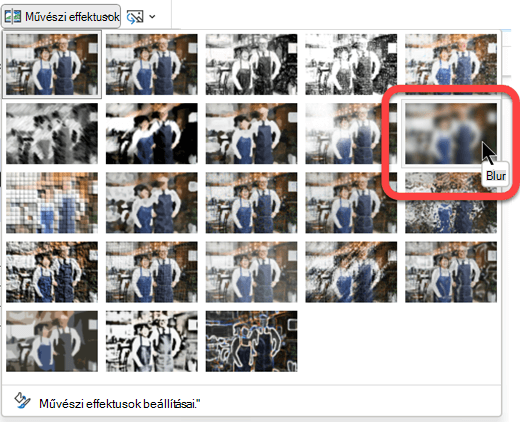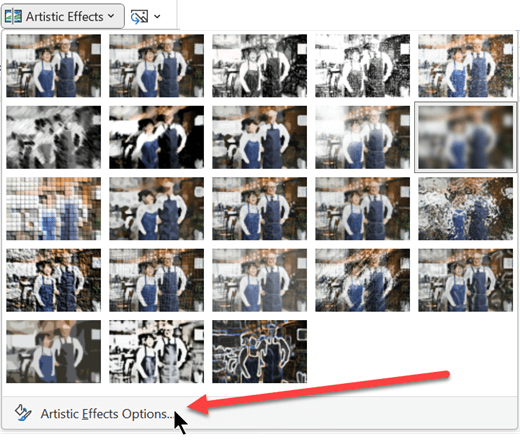Teljes kép elhomályosul
Word és PowerPoint lehetővé teszi, hogy elhomályosíts egy teljes képet az életlenítés művészi effektusával.
-
A Képekbeszúrása > segítségével helyezze a fényképet a dokumentumba.
-
Jelölje ki a fényképet a vásznon.
-
Az eszköztár menüszalagjának Képformátum (vagy Formátum) lapján válassza a Művészi effektusok lehetőséget.
-
A megnyíló képbeállítások gyűjteményében válassza az Életlenítés lehetőséget:
Megjegyzés: Sajnáljuk, de az olyan művészi effektusok, mint az "Életlenítés" nem érhetők el az Word webes vagy Webes PowerPoint. Ez a funkció csak az asztali alkalmazásokban érhető el.
A homályosság fokának módosítása
A fenti lépések végrehajtása után. szükség esetén módosíthatja a homályosság mértékét.
-
Jelölje ki ismét a képet a vásznon.
-
Az eszköztár menüszalagjának Képformátum (vagy Formátum) lapján válassza a Művészi effektusok lehetőséget.
-
A lehetőségek gyűjteményének alján válassza a Művészi effektusok beállításai lehetőséget.
-
Az oldal Kép formázása ablaktábláján, a Művészi effektusok területen módosítsa a Radius értékét egy 0 és 100 közötti számra. Minél nagyobb a szám, annál homályosabbá válik a kép.